, V 3 Magyar 1 / 6 cobas c rendszerek
|
|
|
- József Fodor
- 7 évvel ezelőtt
- Látták:
Átírás
1 V3 CDC01 CDC10 Rendelési információk Olyan cobas c rendszer, amelyen a reagensek alkalmazhatók Roche/Hitachi cobas c rendszerek cobas c 701/702 CDC01 Kat. sz.: System-ID CDC02 Kat. sz.: System-ID CDC03 Kat. sz.: System-ID CDC04 Kat. sz.: System-ID CDC05 Kat. sz.: System-ID CDC06 Kat. sz.: System-ID CDC07 Kat. sz.: System-ID CDC08 Kat. sz.: System-ID CDC09 Kat. sz.: System-ID CDC10 Kat. sz.: System-ID Magyar Alkalmazás Üres reagenstároló Roche/Hitachi cobas c rendszereken történő felhasználásra. Összegzés A fejlesztési csatorna alkalmazásokhoz a Roche Diagnostics kazettakészleteket bocsát a felhasználók rendelkezésére (ld. a Rendelési információk c. részt). Ezek a csomagok egy - különböző méretű flakonokat tartalmazó - CDCnn (e.g. CDC01) cobas c csomagból állnak. A CDCnn cobas c csomag tetejére egy RFID-csip van felszerelve. Egy adott fejlesztési csatornához olyan - nem a Roche Diagnostics-tól származó - teszteket lehet hozzárendelni, amelyek legfeljebb két reagenst alkalmaznak. Ha automatikus minta-előhígításhoz hígítószerre van szükség, akkor azt egy különálló MULTI cobas c csomagban kell feltenni. Óvintézkedések és figyelmeztetések A laboratóriumi reagensek kezelésénél szükséges normál óvintézkedéseket kell foganatosítani. A keletkező hulladékanyagokat a helyi előírásoknak megfelelően kell kezelni. Eljárás Az eljárás leírását a cobas application file creator (cobas-alkalmazás fájlgenerátor) szoftver szolgáltatja. CDC cobas c csomag flakon-információ Reagens és hígítóoldat elkészítése Csak a Rendelési információk c. részben szereplő tartozékokat szabad alkalmazni. Friss reagens készítéséhez mindig egy új CDCnn cobas c csomagot kell használni. A kiürült CDCnn cobas c csomagokat nem szabad újra felhasználni. Egyszeri használatra szánt tartozékot soha nem szabad többször felhasználni, mivel ez átszennyeződést okozhat, és befolyásolhatja a mérési eredményeket. Ha a CDCnn cobas c csomagot helytelenül töltik fel, akkor az alacsonyabb elvégezhető vizsgálatszámot eredményezhet, vagy a készülék elutasíthatja a CDCnn cobas c csomagot. Kérjük, hogy az ismertetett eljárást pontosan, lépésről lépésre kövessék. Reagens: Készítsék el a reagenst a gyártó előírásainak megfelelően. Anyagfelhasználás számítása: The cobas alkalmazásfájl-generátor szoftver kiszámítja és (a zölddel jelölt területen) kiírja a cobas c csomag flakonjainak a specifikáció szerinti hasznos térfogatát (Use Volume) és holt térfogatát (Dead Volume). B pozició (nagy flakon): C pozició (kis flakon): Maximális töltési térfogat: 85.0 ml Flakon minimális holt-térfogata: 9.8 ml Maximális hasznos térfogat: 75.2 ml Maximális töltési térfogat: 28.0 ml Flakon minimális holt-térfogata: 6.2 ml Maximális hasznos térfogat: 21.8 ml Megjegyzés: Egy CDCnn cobas c csomag segítségével elvégezhető mérések számának 50 és 1000 közé kell esnie. A számítás azt feltételezi, hogy egy reagens átlagosan 4 hétig tartható el a készüléken. Az R1, R2 és R3 megnevezések az alkalmazási képernyő megfelelő reagens-adataira vonatkoznak. Ha egy harmadik reagenst is pipettázni kell, akkor a vizsgálathoz egy második cobas c csomagot is fel kell használni. Kérjük, hogy az összes alábbi lépés során ezeket a megnevezéseket alkalmazzák, még akkor is, ha a teszt csupán egy reagenst alkalmaz. Fontos! A B flakon (pl. R1 reagens) töltési térfogata legfeljebb 85.0 ml lehet. A C flakon (pl. R3 reagens) töltési térfogata legfeljebb 28.0 ml lehet. Ha valamelyik reagensnél a töltési térfogat meghaladná a fenti értékeket, , V 3 Magyar 1 / 6 cobas c rendszerek
2 CDC01 CDC10 akkor le kell csökkenteni a CDCnn cobas c csomaggal elvégezhető mérések számát, majd ennek alapján újra meg kell határozni a reagensek hasznos és a töltési térfogatát. A CDCnn cobas c csomag feltöltése: Flakonpoziciók: Feltöltési szabályok: A B poziciót mindig R1 reagenssel kell feltölteni. A C poziciót mindig R2/R3 reagensssel kell feltölteni. 1. A fedélnyitó segítségével csavarják le a B és a C pozíciókról a csavaros kupakot. 2. A fenti ábrának megfelelően fordítsák maguk felé a CDCnn cobas c csomagot. 3. Most a CDCnn cobas c csomag B pozíciója a bal, a C pozíciója pedig a jobb oldalon van. 4. A CDCnn cobas c csomag nyitott flakonjába (B pozició) az R1 reagensből lassan és óvatosan töltsék be a fent meghatározott mennyiséget. Vigyázzanak, hogy ne töltsék túl a flakont. 5. A CDCnn cobas c csomag nyitott flakonjába (C pozició) az R2/R3 reagensből lassan és óvatosan töltsék be a fent meghatározott mennyiséget. Vigyázzanak, hogy ne töltsék túl a flakont. Megjegyzés: A reagenstípusok és -pozíciók többféle párosítása lehetséges. Mindig figyelembe kell venni a fent ismertetett következményeket és korlátozásokat. Hígítószer: Megjegyzés: A CDCnn cobas c csomag hígítóoldatoknak a rendszerbe juttatására nem használható. Ezért Roche Diagnostics által szállított vagy MULTI cobas c csomagban behelyezett (felhasználó által definiált) hígítóoldatokat kell alkalmazni. El kell elkészíteni a hígítószert a gyártó előírásainak megfelelően. A MULTI cobas c csomag megadott hígítószeres flakonját (B és C) fel kell tölteni a maximális töltési térfogattal. Ha több hígítószeres flakont használnak, akkor - a flakon kiürülése esetén - a berendezés automatikusan átvált a következő flakonra, amíg csak az összes flakon ki nem ürül. A Utility Reagent Settings képernyőn (Utility > System > Utility Reagent Settings), nyomják meg a Bottle Setting gombot, és adják meg a kijelölendő hígítószeres flakonok hasznos térfogatát. B pozició (nagy flakon): C pozició (kis flakon): Hasznos térfogat: 74.0 ml Hasznos térfogat: 20.0 ml A CDCnn cobas c csomag így már készen áll egy hígítószerrel együtt történő felhasználásra. Mindegyik fejlesztési csatorna (CDCnn) meghatározáshoz meg kell adni a végrehajtása után elvégzendő reagenstű- és a reakcióküvetta-átmosási ciklusokat definiáló speciális átmosási követelményeket (Special Wash Requirements). Mindegyik fejlesztési csatornára az alábbi kombinációkat kell megadni (D1 = NaOH-D cobas c csomagban): Reagenstű-átszennyezés (a fejlesztési csatorna alkalmazás beállításokban definiált reagens-pipettázási rendtől függően): A Utility > Special Wash > Reagent Probe > Module Type 701/702 > user rule mezőcsoportban adják meg az alábbi paramétereket Probe From Test Reagent From To Test Reagent To Wash Type Wash Vol. (µl) 1 CDCnn R1 ALL R1 D CDCnn R2 ALL R2 D CDCnn R3 ALL R3 D CDCnn R2 ALL R3 D CDCnn R3 ALL R2 D1 180 Reakcióküvetta-átszennyezés: A Utility > Special Wash > Cell >Module Type 701/702 > user rule mezőcsoportban adják meg az alábbi paramétereket Test R1 Type R1 Vol. (µl) R2 Type R2 Vol. (µl) CDCnn D1 125 D1 125 Egy készülékről levett CDCnn cobas c csomagot nem szabad visszatenni a készülékre. Amikor egy CDCnn cobas c csomagot felhelyeznek egy készülékre, akkor az egy teli csomagként kerül be a nyilvántartásba. Ezért ha egy már használt és/vagy csak részben megtöltött CDCnn cobas c csomagot helyeznek fel, akkor a készülék vagy csak csak kevesebb mérést tud azzal elvégezni vagy pedig el is utasíthatja azt. Fejlesztési csatorna alkalmazás-paraméterek Fejlesztési csatorna alkalmazások telepítése A CDCnn cobas c csomagot támogató alkalmazásokhoz hozzanak létre telepítő CD-t. (Ennek folyamatát a cobas c alkalmazásfájl-generátor szoftver felhasználói kézikönyve ismerteti.) Ezután a készüléken: 1. Válasszák ki a Utility > Application fület: megjelenik az Application képernyő. 2. Nyomják meg a Download gombot: megjelenik a letöltési képernyő. 3. A Search Using területen az Application Code legördülő listájából válasszanak ki egy alkalmazáskódot 7001 és 7030 között. 4. A kiválasztott feltétel keresésének megkezdéséhez nyomják meg a Search gombot. A keresés végén megjelennek a keresési eredmények. 5. A megfelelő alkalmazás letöltéséhez jelöljék be az kívánt alkalmazás Selection mezejében a jelölődobozt, és nyomják meg a Download gombot. 6. Megnyílik a Confirmation ablak. Az Application Name szövegdobozban automatikusan megjelenik az alkalmazás rövid vizsgálatneve. Helyette azonban a felhasználó - ha úgy kívánja - egy másik rövid vizsgálatnevet (max. öt karakter) is megadhat. Az alkalmazás mértékegységét és a regisztrációs számát (csatorna) is ki lehet itt választani. Vigyázzanak ezek megadásánál, mivel később már nem lehet ezeken a paramétereken változtatni. Nyomják meg az OK gombot: az ablak becsukódik, és megkezdődik az alkalmazás letöltése. 7. Adják meg a fejlesztési csatorna összes paraméterét az alábbiak szerint. cobas c rendszerek 2 / , V 3 Magyar
3 V3 CDC01 CDC10 Alkalmazás-paraméterek megadása - Analyze fül Válasszák ki a Utility > Application > Analyze fület: megjelenik az Analyze képernyő. Reagent Settings (segédreagens-beállítások - Utility > System > Utility Reagent Settings) ismertetésénél. R. Pack Configuration (reagenstérfogat): Egy teszt legfeljebb három különböző reagenst (R1, R2, R3) használhat, de általában csak kettőt használnak (R1 és R2 vagy R3). Az R1-et közvetlenül a minta pipettálása után adja hozzá a készülék. 1. bemeneti mező: Az R1, R2 és R3 reagensek pipettálási térfogata µl-ben. 2. bemeneti mező: Az a víztérfogat (µl), amit az R1, R2 ill. R3 pipettálása után a rendszernek hozzá kell adnia. 3. bemeneti mező: Mindig az Inactive értéket kell megadni. 4. bemeneti mező: Ezen a mezőn a tesztalkalmazás keverési szintjét lehet megadni. Tartomány: [1 14]. Hacsak nem javasol a gyártó mást, akkor az alapértelmezett értéket (4) kell itt alkalmazni. A többi bemeneti mező nem használt. Assay/Time/Point: Adják meg a vizsgálat típusát, a vizsgálat időtartamát és a mérőpontokat. 1. bemeneti mező: A legördülő menüből válasszák ki a vizsgálat típusát. 2. bemeneti mező: A legördülő menüből válasszák ki a vizsgálat időtartamát bemeneti mezők: Az egyes mezőkön adják meg a megfelelő mérőpontokat. Wavelength: Válasszák ki az alkalmazás által használt hullámhosszt. 1. bemeneti mező: 2. vagy alhullámhossz. 2. bemeneti mező: 1. vagy primer hullámhossz. Ha az alkalmazás monokromatikus méréssel dolgozik, akkor az első bemeneti mezőn a Cancel értéket kell választani. Sample Volume: A cobas c rendszereken lehetőség van arra, hogy a betegmintákon és a kontrollokon automatikus előhígítást hajtsanak végre. 1. bemeneti mező: A hígítatlan minta normál, csökkentett és növelt mintatérfogata (µl). 2. bemeneti mező: Az előhígított minta normál, csökkentett és növelt mintatérfogata (µl). 3. bemeneti mező: Hígítószer térfogat (µl) normál, csökkentett és növelt térfogat esetén. 4. bemeneti mező: Ezen a mezőn a tesztalkalmazás keverési szintjét lehet megadni. Tartomány: [1 14]. Hacsak nem javasol a gyártó mást, akkor az alapértelmezett értéket (4) kell itt alkalmazni. Általában az első mérés a normál mintatérfogat beállítások szerint lesz végrehajtva. Az esetleg szükséges újramérésre csökkentett vagy növelt térfogat beállítások szerint kerül sor. Amennyiben a rendszer a csökkentett mintatérfogat-beállítást alkalmazza, akkor az újraméréshez a hígított mintatérfogatot használja. Megjegyzés: A fejlesztési csatorna alkalmazások programozásánál a teljes (hígítatlan) mintatérfogatnak és a hígítószer-térfogatnak legalább 100 µl-nek kell lennie (a keverés miatt). Dilution: A Dilution mezőcsoportban a fejlesztési csatorna alkalmazáshoz használt hígítószert lehet megadni. Water (víz) vagy Cassette (kazetta): Adják meg a megfelelő hígítószer ACN értékét: 951 (NaCl 9 %), 958, 959 vagy 960. Ezen kívül a tömény hígítószer hígítási tényezőjét is meg kell adni. Bővebb információt lásd a Utility Reagenscsomag-beállítás egy/két reagenst alkalmazó vizsgálat esetén: Reagent Container Settings képernyő: Edit > Analyze > RCS Settings 1. bemeneti mező: CPack: CDCnn nnnnnn (System-ID) (fix értékek fejlesztési csatorna alkalmazások esetén) R1 és/vagy R2 ill. R3 reagensre. 2. bemeneti mező: A reagens eltarthatósága a készüléken (napokban). 3. bemeneti mező: A cobas c csomag segítségével elvégezhető mérések száma. Ügyeljenek arra, hogy a töltési térfogat nem haladhatja meg a megadott értékeket. 4. bemeneti mező: A legördülő menűből válasszák ki a reagens pozícióját, B a CDCnn cobas c csomag flakonpozícióját jelöli. B pozíció esetén általában az R1 értéket kell kiválasztani. 5. bemeneti mező: A legördülő menűből válasszák ki a reagens pozícióját, C a CDCnn cobas c csomag flakonpozícióját jelöli. C pozíció esetén általában az R2 vagy az R3 értéket kell választani. Nyomják meg az OK (folytatás) vagy a Cancel (a bevitel megszakítása) gombot , V 3 Magyar 3 / 6 cobas c rendszerek
4 CDC01 CDC10 R. Packs Setting gomb alkalmazása három reagensű vizsgálat esetén: Reagent Container Settings képernyő: Edit > Analyze > RCS Settings 1. bemeneti mező: CPack: CDCnn nnnn (fix értékek fejlesztési csatorna alkalmazások esetén) R1 és/vagy R2 ill. R3 reagensre. 2. bemeneti mező: A reagens eltarthatósága a készüléken (napokban). 3. bemeneti mező: A cobas c csomag segítségével elvégezhető mérések száma. Ügyeljenek arra, hogy a töltési térfogat nem haladhatja meg a megadott értékeket. 4. bemeneti mező: A legördülő menűből válasszák ki a reagens pozícióját, B a CDCnn cobas c csomag flakonpozícióját jelöli. B pozíció esetén általában az R1 értéket kell kiválasztani. 5. bemeneti mező: A legördülő menűből válasszák ki a reagens pozícióját, C a CDCnn cobas c csomag flakonpozícióját jelöli. C pozíció esetén általában az R2 vagy az R3 értéket kell választani. Ugyanígy kell eljárni a 3 reagenst használó alkalmazások második cobas c csomagjánál is. Ellenőrzések és egyéb beállítások (további információ: ld. COBI CD): Ha a beállított abszorbanciahatáron belül legfeljebb 3 mérési pont marad, akkor a rendszer adathibajelzést (> React) ad ki. Nincs hibajelzés, ha 4 vagy több mérési pont van az abszorbanciahatáron belül. 1. bemeneti mező: Adják meg az abszorbancia-határértéket [ (Abs x 10 4 )]. 2. bemeneti mező: A legördülő menüből válasszák ki a megfelelő vizsgálati irányt (Decrease - csökkenő, Increase - növekvő). Cell Detergent: A mosóoldatok általában a reakcióküvetták mérést követő kimosására használhatók. Detergent 1: Cell Wash Solution I / NaOH-D Detergent 2: Cell Wash Solution II / Acid Wash Detergent 1 & 2 Alkalmazás-paraméterek megadása - Calib. fül Válasszák ki az Application Edit > Calibration fület: megjelenik a Calibration képernyő.. Linearity Limit: Sebességvizsgálat végrehajtásánál lineáris összefüggésnek kell fennállnia az eltelt idő és az abszorbancia változása között. Ha a linearitás meghaladja a megadott határértéket, akkor az eredmény mellett > Lin. hibajelzés jelenik meg. 1. bemeneti Linearitási határ mező 4-8 pontos sebességvizsgálatoknál 2. bemeneti Linearitási határ mező 9 pontos sebességvizsgálatoknál 3. bemeneti Ellenőrzés végrehajtásához szüks. min. mező összsebesség a mérési ablakban 4. bemeneti mező Az első 3 (6) pont és az utolsó 3 (6) pont között az ellenőrzés végrehajtásához szüks. min. sebességkülönbség a mérési ablakban [1-100] (0: Nincs ellenőrzés) [1-100] (0: Nincs ellenőrzés) [ ] [ ] Prozone Limit: A kioltás-ellenőrzés turbidimetriás immunteszteknél az antigéntöbblet jelenségének az észlelésére használható. Ez ugyanis deagglutinációhoz és a jeldózis válaszgörbe (heidelbergi görbe) jobb oldalára eső koncentrációk észleléséhez vezethet. Ennek következtében az abnormálisan magas minták helytelen vagy éppen téves normál eredményt mutathatnak. A kioltási határ ellenőrzése gammopatikus minták mérésekor jelentkező nem várt reakciókinetika kimutatására is használható. 1. bemeneti mező Kioltási határ (alsó határérték) [ ] 2. bemeneti mező Kioltási határ (felső határérték) [ ] 3. bemeneti mező MP1: 1. meredekség mérési pontja [1-38] (0: Cancel) 4. bemeneti mező MP2: 1. meredekség mérési pontja [1-38] (0: Cancel) 5. bemeneti mező MP3: 2. meredekség mérési pontja [1-38] (0: Cancel) 6. bemeneti mező MP4: 2. meredekség mérési pontja [1-38] (0: Cancel) listadoboz A hibajelölés megjelenési tartományát határozza meg [In, Out] 7. bemeneti mező Az ellenőrzés elvégzéséhez szüks. [ ] min. jeleltérés az 1. meredekségnél 8. bemeneti mező Ellenőrzés elvégzéséhez szüks. min. jeleltérés 2. meredekségnél [ ] Abs. Limit (csak sebességvizsgálat esetén): Sebességvizsgálatoknál nem kapható helyes érték, ha a koncentráció vagy az aktivitás a mennyiségi határ felett van. Emiatt a rendszer ellenőrzést hajt végre a beállított alsó vagy felső abszorbancia határra. Növekvő abszorbanciájú sebességvizsgálatoknál egy felső határérték, csökkenő abszorbanciájú vizsgálatoknál egy alsó határérték ez a határ. Ellenőrzések és egyéb beállítások (további információ: ld. COBI (Compendium for Background Information) CD): Auto Masking: Ha be van jelölve az Auto Masking jelölődoboz, és az adott vizsgálat kalibrációs hiba miatt kalibrációt igényel, akkor a rendszer a vizsgálatot automatikusan maszkolja. Ha az egész rendszerre aktiválni kívánják az automatikus maszkolási szolgáltatást, akkor az analizátor Utility > System > Calib. and QC Settings képernyőjén jelöljék be az Auto. Masking jelölődobozt. cobas c rendszerek 4 / , V 3 Magyar
5 V3 CDC01 CDC10 SD Limit: Nemlineáris vagy többpontos lineáris tesztek esetén lehet megadni. A rendszer minden kalibrátorhoz egy - az adott koncentrációból és az érvényes kalibrációs görbéből számított - abszorbancia értéket határoz meg. Ezt a számított értéket ezután összehasonlítja a mért abszorbanciával. Ha a két érték különbsége meghaladja az itt megadott SD határértékét, akkor a rendszer SD.E (Standard Deviation Error - szóráshiba) hibajelzést ad. Az SD határértéket az SD Limit dobozban lehet megadni (Abs 10 4 egységben). Ha 999 a megadott SD limit érték, akkor nincs ellenőrzés. Duplicate Limit: A rendszer minden fotometriás kalibrátort kétszer mér. Az ismétlés-ellenőrzés kiszámítja a két mérés közötti %-os hibát és az abszolút abszorbancia hibát (eltérés). Ezután a kapott értékeket a program összehasonlítja a %-os hibahatárral és az abszorbancia-hibahatárral. A 99 és a értékű Duplicate Limit megadása esetén nincs ellenőrzés. 1. bemeneti mező: Adják meg a %-os hibahatárt. 2. bemeneti mező: Adják meg az abszorbancia hibahatárt. Sensitivity Limit: Az érzékenység (szenzitivitás) az abszorbancia-különbség és a koncentráció-különbség hányadosa. Ezt az üres (blank - S1) és a köztes (span - S N ) kalibrátor mért abszorbancia értékeiből és a megadott koncentráció értékeiből határozza meg a készülék. Egy kalibráció során kapott érzékenységnek bizonyos határok közé kell esnie. Ha a kapott szenzitivitás kívül esik ezeken a határokon, a rendszer a kalibráció sikertelenségét Sens.E hibával jelzi. Az érintett vizsgálat kalibrációs görbéjét a rendszer ilyenkor nem frissíti és közötti Sensitivity Limit megadása esetén nincs ellenőrzés. 1. bemeneti mező: Adják meg az alsó érzékenységi határt. 2. bemeneti mező: Adják meg a felső érzékenységi határt. S1 Abs. Limit: Itt az Std 1 (üres - blank) kalibrátor számára lehet alsó és felső abszorbanciahatárt megadni. Ha az Std 1 abszorbanciája kivül esik a megadott tartományon, a rendszer a hibás kalibrációt S1A.E hibával jelzi. Az érintett vizsgálat kalibrációs görbéjét a rendszer ilyenkor nem frissíti. Ha az S1 Abs. Limit alsó határának , felső határának értéket adnak meg, akkor nincs ellenőrzés. 1. bemeneti mező: Adják meg az alsó abszorbancia határt. 2. bemeneti mező: Adják meg a felső abszorbancia határt. Calibration Method terület: Calibration Type: A legördülő menüből válasszák ki a megfelelő kalibrációs típust. Point: A teszt kalibrálásához legfeljebb 6 kalibrátor (pont) definiálható. Span: A rendszer megméri az itt megadott feszpontnak megfelelő kalibrátort, és az előzőleg mért kalibrációs görbét minden alkalmazható kalibrációs típus esetén ehhez a ponthoz igazítja. Alkalmazás-paraméterek megadása - Range fül Válasszák ki az Application > Range fület: megjelenik a Range képernyő. Decimal Places: Bemeneti mező: az eredmény kinyomtatandó tizedesjegyeinek számát (0-3) határozza meg. Automatic Rerun: Megjegyzés: Az Automatic Rerun (automatikus újramérés) paramétert csak az analizátoron lehet beállítani (ha ott már telepítve van az alkalmazás), a cobas alkalmazásfájl-generáló szoftveren nem. Az automatikus újramérés funkció aktiválása az egész rendszerre: nyomják meg a (globális) Start gombot, és az Automatic Rerun területen nyomják meg a Change gombot. A megjelenő ablakban jelöljék be a Routine és/vagy a Stat jelölődobozt. Control Interval: Itt lehet megadni és aktiválni a kontroll időközt. Ha letelik a megadott idő (órában), akkor a rendszer automatikusan QC mérést kér (ok: Timeout) vagy automatikus QC mérést indít. Ha a jelölődoboz be van jelölve, akkor adják meg az időközt [ óra]. Auto QC On Board Stability Time: Akkor kell bejelölni ezt a jelölődobozt, ha meg kívánják adni az Auto QC minták eltarthatóságát a készüléken. Ha a jelölődoboz be van jelölve, akkor adják meg a készüléken eltölthető időtartamot [1-99 óra]. Technical Limit: A technikai határ azt a koncentráció tartományt határozza meg, amelyen belül a mért jel (az abszorbancia vagy az abszorbanciaváltozás sebessége) és a koncentráció közötti összefüggés jól definiált. Ha az eredmény nem éri el az alsó műszaki határt (< Test data hibajelzés), akkor a rendszer a mérést megnövelt térfogattal megismétli. Ha az eredmény meghaladja a felső műszaki határt (> Test data hibajelzés), akkor a mérést a rendszer csökkentett térfogattal megismétli. 1. bemeneti mező: Adják meg az alsó technikai határt. 2. bemeneti mező: Adják meg a felső technikai határt. Repeat Limit: Minden teszt esetén megadható itt egy orvosilag elfogadható tartomány. Ha valamely teszt eredménye kívül esik ezeken a határokon, de belül van az alkalmazás technikai határai által meghatározott tartományon, a mérést a rendszer az előző mérés térfogatával és hígításával megismétli. A Repeat Limit alatt megadott koncentráció tartománynak a Technical Limit alatt megadott tartomány belsejébe kell esnie. 1. bemeneti mező: Adják meg az alsó ismétlési határt. 2. bemeneti mező: Adják meg a felső ismétlési határt. Qualitative terület: Ha a Qualitative terület ki van választva: Az első oszlopban lévő mezőkön (1-5) felső koncentráció határokat lehet megadni. Minden olyan eredmény esetén, amely nem nagyobb az itt megadott , V 3 Magyar 5 / 6 cobas c rendszerek
6 CDC01 CDC10 értéknél, a második mezőben megadott szöveg jelenik meg a leleten. Ha az érték magasabb, mint az 5. határérték, a rendszer a 6. szöveget nyomtatja ki. L, H, I (szérumindex): A minta szérum index eredményének összehasonlító értékeit lehet itt meghatározni. Ha a mért eredmények nagyobbak a megadott értékeknél, a rendszer hibajelzést ad. Ha 0 értéket adnak meg, akkor az adott ellenőrzés nem lesz végrehajtva. Correction Factor: Egy alkalmazás mindegyik eredményét korrigálni lehet az alkalmazás korrekciós tényezője segítségével. 1. bemeneti mező: A tényező értéke [ ]. 2. bemeneti mező: Additív érték [ ]. Ebben a módszerleírásban a decimális számértékek egész- és törtrésze közötti határ jelölésére decimális szeparátorként mindig tizedespontot (és nem tizedesvesszőt) alkalmazunk. A számjegyeket nem választjuk el hármasával. A jelentősebb változásokat a lap szélén függőleges vonalak jelölik. 2012, Roche Diagnostics Roche Diagnostics GmbH, Sandhofer Strasse 116, D Mannheim Autoloader On Board Stability Time (csak cobas c 702 analizátor): Az az időtartam (órában) amennyit a cobas c-csomag a készülékre történő automatikus betárolás előtt a cobas c 702 automatikus betárolójában leltölthet. Alkalmazás-paraméterek megváltoztatása - Other fül Válasszák ki az Application Edit > Other fület: megjelenik az Other képernyő. Calibrator Code: Írják be az (1) - (6) kalibrátor beviteli mezőkre a megfelelő kalibrátor kódokat ( ). Roche Diagnostics által szállított termékekhez csak a 901 (rendszervíz) kalibrátorkódot szabad használni. Megjegyzés: Kalibrátor-beállítási értékeket manuálisan kell a készüléken megadni (a Calibration > Install képernyőn).a kalibrátorpozíció állványhoz rendelését is az analizátoron kell megadni. Sample Volume: A kalibrátornak a kalibrációnál felhasznált mintatérfogata jelenik itt meg. Ha előhígítás szükséges, akkor az előhígításhoz ezt a mintatérfogatot pipettázza a rendszer. Diluted S. Volume: Ha a kalibrátor anyaga hígítva van [hígítószerrel (vízzel)], akkor ez a mező a kalibrációhoz pipettázott hígított kalibrátoranyag mennyiségét tartalmazza. Diluent Volume: Ez a mező az előhígításhoz adagolt hígítóoldat mennyiségét tartalmazza. cobas c rendszerek 6 / , V 3 Magyar
Gépjármű értékesítési akciók modul
 Gépjármű értékesítési akciók modul 1. Bevezetés... 2 2. Új gépjármű értékesítési akció felvitele... 3 2.1. Gépjárműhöz tartozó értékesítési akciók... 5 2.1.1. Konkrét modellre történő értékesítési akció...
Gépjármű értékesítési akciók modul 1. Bevezetés... 2 2. Új gépjármű értékesítési akció felvitele... 3 2.1. Gépjárműhöz tartozó értékesítési akciók... 5 2.1.1. Konkrét modellre történő értékesítési akció...
Kinetikus UV teszt karbamid/karbamid nitrogén meghatározására Olyan Roche/Hitachi analizátor, amelyen a készlet(ek) alkalmazható(k)
 1198486001V16 Olyan Roche/Hitachi analizátor, amelyen a készlet(ek) alkalmazható(k) Kat. Sz. Flakon Tartalom 90 MODULAR 1179691 16 1 1199470 16 1199488 16 1199496 16 1199500 16 1 1 11489364 16 1 Magyar
1198486001V16 Olyan Roche/Hitachi analizátor, amelyen a készlet(ek) alkalmazható(k) Kat. Sz. Flakon Tartalom 90 MODULAR 1179691 16 1 1199470 16 1199488 16 1199496 16 1199500 16 1 1 11489364 16 1 Magyar
Tartalom jegyzék 1 BEVEZETŐ 2 1.1 SZOFTVER ÉS HARDVER KÖVETELMÉNYEK 2 2 TELEPÍTÉS 2 3 KEZELÉS 5
 Tartalom jegyzék 1 BEVEZETŐ 2 1.1 SZOFTVER ÉS HARDVER KÖVETELMÉNYEK 2 2 TELEPÍTÉS 2 3 KEZELÉS 5 3.1 ELSŐ FUTTATÁS 5 3.2 TULAJDONOSI ADATLAP 6 3.3 REGISZTRÁLÁS 6 3.4 AKTIVÁLÁS 6 3.5 MÉRÉS 7 3.5.1 ÜGYFÉL
Tartalom jegyzék 1 BEVEZETŐ 2 1.1 SZOFTVER ÉS HARDVER KÖVETELMÉNYEK 2 2 TELEPÍTÉS 2 3 KEZELÉS 5 3.1 ELSŐ FUTTATÁS 5 3.2 TULAJDONOSI ADATLAP 6 3.3 REGISZTRÁLÁS 6 3.4 AKTIVÁLÁS 6 3.5 MÉRÉS 7 3.5.1 ÜGYFÉL
BetBulls Opciós Portfolió Manager
 BetBulls Opciós Portfolió Manager Ennek a modulnak a célja, hogy ügyfeleinknek lehetőséget biztosítson virtuális számlanyitásra és részvény, valamint opciós pozíciók vásárlására, eladására a naponta frissülő,
BetBulls Opciós Portfolió Manager Ennek a modulnak a célja, hogy ügyfeleinknek lehetőséget biztosítson virtuális számlanyitásra és részvény, valamint opciós pozíciók vásárlására, eladására a naponta frissülő,
www.testiny.hu Mark-X Használati utasítás
 Mark-X Használati utasítás Kérjük, hogy a készülék használata előtt figyelmesen olvassa el a használati utasítást. Az Alcovisor Mark X digitális alkoholszonda elektrokémiai érzékelőt használva határozza
Mark-X Használati utasítás Kérjük, hogy a készülék használata előtt figyelmesen olvassa el a használati utasítást. Az Alcovisor Mark X digitális alkoholszonda elektrokémiai érzékelőt használva határozza
T-Mobile Communication Center Készülékek telepítése a TMCC segítségével
 T-Mobile Communication Center Készülékek telepítése a TMCC segítségével Tartalomjegyzék 1 Készülékek / mobiltelefonok telepítése 3 1.1 Infravörös kapcsolat Win2000 és WinXP operációs rendszerrel 3 1.2
T-Mobile Communication Center Készülékek telepítése a TMCC segítségével Tartalomjegyzék 1 Készülékek / mobiltelefonok telepítése 3 1.1 Infravörös kapcsolat Win2000 és WinXP operációs rendszerrel 3 1.2
CareLink Personal telepítési útmutató. Első lépések a CareLink Personal adatfeltöltéshez
 CareLink Personal telepítési útmutató Első lépések a CareLink Personal adatfeltöltéshez A CareLink USB illesztőprogram telepítése A CareLink USB illesztőprogramot telepíteni kell. Ez az illesztőprogram
CareLink Personal telepítési útmutató Első lépések a CareLink Personal adatfeltöltéshez A CareLink USB illesztőprogram telepítése A CareLink USB illesztőprogramot telepíteni kell. Ez az illesztőprogram
Internetkonfigurációs követelmények. A számítógép konfigurálása. Beállítások Windows XP alatt
 Internetkonfigurációs követelmények Annak érdekében, hogy csatlakoztatni tudja a Hozzáférési Pontját a Hozzáférési Pont Kezelőhöz, a következő konfigurációs paramétereket kell beállítania a számítógépe
Internetkonfigurációs követelmények Annak érdekében, hogy csatlakoztatni tudja a Hozzáférési Pontját a Hozzáférési Pont Kezelőhöz, a következő konfigurációs paramétereket kell beállítania a számítógépe
Magyar Gyors felhasználói útmutató A GW-7100PCI driver telepítése Windows 98, ME, 2000 és XP operációs rendszerek alatt
 43 Magyar Gyors felhasználói útmutató Ez a telepítési útmutató végigvezeti Önt a GW-7100PCI adapter és szoftver telepítésének folyamatán. A vezeték nélküli hálózati kapcsolat létrehozásához kövesse a következő
43 Magyar Gyors felhasználói útmutató Ez a telepítési útmutató végigvezeti Önt a GW-7100PCI adapter és szoftver telepítésének folyamatán. A vezeték nélküli hálózati kapcsolat létrehozásához kövesse a következő
ER alpha 1D5 Protocol Updater Telepítési útmutató
 ER alpha 1D5 Protocol Updater Telepítési útmutató A telepítő célja Az ER alpha 1D5 Protocol Updater a következőket teszi: a. Frissíti a DakoLink adatbázist, az IR657 tet beállítva az alapértelmezett ER
ER alpha 1D5 Protocol Updater Telepítési útmutató A telepítő célja Az ER alpha 1D5 Protocol Updater a következőket teszi: a. Frissíti a DakoLink adatbázist, az IR657 tet beállítva az alapértelmezett ER
Adat le,- és feltöltés a DOS operációs rendszerrel rendelkező Topcon mérőállomásokra, TopconLink szoftver alkalmazásával (V1.0)
 Adat le,- és feltöltés a DOS operációs rendszerrel rendelkező Topcon mérőállomásokra, TopconLink szoftver alkalmazásával (V1.0) 1/11 Tartalomjegyzék 1. Koordináta konverzió Topcon Link szoftverrel, feltöltéshez
Adat le,- és feltöltés a DOS operációs rendszerrel rendelkező Topcon mérőállomásokra, TopconLink szoftver alkalmazásával (V1.0) 1/11 Tartalomjegyzék 1. Koordináta konverzió Topcon Link szoftverrel, feltöltéshez
KARAKTERFELISMERÉS AZ EVASYS-BEN
 KARAKTERFELISMERÉS AZ EVASYS-BEN HOL HASZNÁLHATÓ, KI HASZNÁLHATJA A Miskolci Egyetem megvásárolta a kézírásfelismerés (ICR) modult az Evasys legutóbbi licencével együtt. Ezzel lehetőség nyílt a papír alapú
KARAKTERFELISMERÉS AZ EVASYS-BEN HOL HASZNÁLHATÓ, KI HASZNÁLHATJA A Miskolci Egyetem megvásárolta a kézírásfelismerés (ICR) modult az Evasys legutóbbi licencével együtt. Ezzel lehetőség nyílt a papír alapú
Elektronikus pályázati űrlap (eform) létrehozása - Útmutató
 Az elektronikus pályázati űrlap (eform) létrehozása Az Európa a polgárokért programban a projektjavaslatokat elektronikus pályázati űrlap (e-űrlap) használatával kell benyújtani. A papír alapon, postai
Az elektronikus pályázati űrlap (eform) létrehozása Az Európa a polgárokért programban a projektjavaslatokat elektronikus pályázati űrlap (e-űrlap) használatával kell benyújtani. A papír alapon, postai
Motorizált infravörös vonali füstérzékelő. Kiegészítő információ
 Motorizált infravörös vonali füstérzékelő Kiegészítő információ HU 1. Többzónás kábelezés Amikor egy hagyományos tűzjelző vezérlőpanel (FCP) egy zónájához több mint egy rendszervezérlőt használ, fontos
Motorizált infravörös vonali füstérzékelő Kiegészítő információ HU 1. Többzónás kábelezés Amikor egy hagyományos tűzjelző vezérlőpanel (FCP) egy zónájához több mint egy rendszervezérlőt használ, fontos
ViCA. Virtuális Chipkártya Alkalmazás
 ViCA Virtuális Chipkártya Alkalmazás Mire használható a ViCA? A ViCA egy Android és ios platformokat támogató okostelefonokon és táblagépeken futó, innovatív személyhitelesítő alkalmazás, amellyel a felhasználó
ViCA Virtuális Chipkártya Alkalmazás Mire használható a ViCA? A ViCA egy Android és ios platformokat támogató okostelefonokon és táblagépeken futó, innovatív személyhitelesítő alkalmazás, amellyel a felhasználó
Thermo1 Graph. Felhasználói segédlet
 Thermo1 Graph Felhasználói segédlet A Thermo Graph program a GIPEN Thermo eszközök Windows operációs rendszeren működő grafikus monitorozó programja. A program a telepítést követően azonnal használható.
Thermo1 Graph Felhasználói segédlet A Thermo Graph program a GIPEN Thermo eszközök Windows operációs rendszeren működő grafikus monitorozó programja. A program a telepítést követően azonnal használható.
NINJA kezelői program letöltése és installálása
 NINJA kezelői program letöltése és installálása A regisztrálás, illetve feltöltés után Ön kapott egy e-mailt tőlünk, melyben leírtuk Önnek a szolgáltatás eléréséhez nélkülözhetetlen, fontos adatokat. A
NINJA kezelői program letöltése és installálása A regisztrálás, illetve feltöltés után Ön kapott egy e-mailt tőlünk, melyben leírtuk Önnek a szolgáltatás eléréséhez nélkülözhetetlen, fontos adatokat. A
A mérések általános és alapvető metrológiai fogalmai és definíciói. Mérések, mérési eredmények, mérési bizonytalanság. mérés. mérési elv
 Mérések, mérési eredmények, mérési bizonytalanság A mérések általános és alapvető metrológiai fogalmai és definíciói mérés Műveletek összessége, amelyek célja egy mennyiség értékének meghatározása. mérési
Mérések, mérési eredmények, mérési bizonytalanság A mérések általános és alapvető metrológiai fogalmai és definíciói mérés Műveletek összessége, amelyek célja egy mennyiség értékének meghatározása. mérési
SDX Professional 1.0 Telepítési leírás
 SDX Professional 1.0 Telepítési leírás Készült: 2003. július 21. Utolsó módosítás időpontja: 2004. szeptember 22. E-Group Magyarország Rt. Tartalomjegyzék 1. Bevezetés...3 2. Hardver és szoftver követelmények...3
SDX Professional 1.0 Telepítési leírás Készült: 2003. július 21. Utolsó módosítás időpontja: 2004. szeptember 22. E-Group Magyarország Rt. Tartalomjegyzék 1. Bevezetés...3 2. Hardver és szoftver követelmények...3
Vodafone Mobile Connect telepítése
 Vodafone Mobile Connect telepítése Kérjük ne csatlakoztassa a Vodafone Mobile Connect eszközt a Mac számítógépéhez. Ha esetleg már csatlakoztatta az adatkártyát vagy a modemet a Mac számítógépéhez, akkor
Vodafone Mobile Connect telepítése Kérjük ne csatlakoztassa a Vodafone Mobile Connect eszközt a Mac számítógépéhez. Ha esetleg már csatlakoztatta az adatkártyát vagy a modemet a Mac számítógépéhez, akkor
Felhasználói leírás a DimNAV Server segédprogramhoz ( )
 Felhasználói leírás a DimNAV Server segédprogramhoz (1.1.0.3) Tartalomjegyzék Bevezetés...3 1. Telepítés...3 2. Eltávolítás...4 Program használata...5 1. Kezdeti beállítások...5 2. Licenc megadása...6
Felhasználói leírás a DimNAV Server segédprogramhoz (1.1.0.3) Tartalomjegyzék Bevezetés...3 1. Telepítés...3 2. Eltávolítás...4 Program használata...5 1. Kezdeti beállítások...5 2. Licenc megadása...6
Ügyfélforgalom számlálás modul
 Ügyfélforgalom számlálás modul 1 1. Bevezetés... 3 2. BEÁLLÍTÁSOK... 4 2.1. Új Kérdőív létrehozása... 4 o Kérdéstípusok és a hozzájuk tartozó lehetséges válaszok hozzárendelése... 4 Új Kérdéstípus felvitele...
Ügyfélforgalom számlálás modul 1 1. Bevezetés... 3 2. BEÁLLÍTÁSOK... 4 2.1. Új Kérdőív létrehozása... 4 o Kérdéstípusok és a hozzájuk tartozó lehetséges válaszok hozzárendelése... 4 Új Kérdéstípus felvitele...
Esri Arcpad 7.0.1. Utó- feldolgozás. Oktatási anyag - utókorrekció
 Esri Arcpad 7.0.1 & MobileMapper CE Utó- feldolgozás Oktatási anyag - utókorrekció Tartalomjegyzék GPS- MÉRÉSEK UTÓ- FELDOLGOZÁSA... 3 1.1 MŰHOLD ADATOK GYŰJTÉSÉNEK ELINDÍTÁSA, A ESRI ArcPad PROGRAMMAL
Esri Arcpad 7.0.1 & MobileMapper CE Utó- feldolgozás Oktatási anyag - utókorrekció Tartalomjegyzék GPS- MÉRÉSEK UTÓ- FELDOLGOZÁSA... 3 1.1 MŰHOLD ADATOK GYŰJTÉSÉNEK ELINDÍTÁSA, A ESRI ArcPad PROGRAMMAL
ISDN_prog. Digital Super Hybrid System KX-TD1232CE/816CE. Programozási Segédlet (ISDN programozás) 2000. március
 Digital Super Hybrid System KX-TDCE/6CE Programozási Segédlet ( programozás) 000. március Panasonic Magyarország Kft. Telekommunikáció A TD90/TD6/0 bővítő kártyák ) Port / Csatorna Három különböző bővítő
Digital Super Hybrid System KX-TDCE/6CE Programozási Segédlet ( programozás) 000. március Panasonic Magyarország Kft. Telekommunikáció A TD90/TD6/0 bővítő kártyák ) Port / Csatorna Három különböző bővítő
Az Euro2A PLU letöltő-feltöltő program telepítése és használata Windows 9x/NT/2000/XP/Vista/Windows7/Windows8 (32/64bit) V2.1 2014. január 7.
 Az Euro2A PLU letöltő-feltöltő program telepítése és használata Windows 9x/NT/2000/XP/Vista/Windows7/Windows8 (32/64bit) V2.1 2014. január 7. Telepítés 1. Csomagolja ki és telepítse az Euro2A_ver5_24c_HU.exe
Az Euro2A PLU letöltő-feltöltő program telepítése és használata Windows 9x/NT/2000/XP/Vista/Windows7/Windows8 (32/64bit) V2.1 2014. január 7. Telepítés 1. Csomagolja ki és telepítse az Euro2A_ver5_24c_HU.exe
Nokia N8 (Mail for Exchange) beállítása Virtualoso email levelezésre
 Nokia N8 (Mail for Exchange) beállítása Virtualoso email levelezésre A következô lépések segítségével egyszeûen beállíthatja a Virtualoso email levelezést Nokia N8 készülékre. A készülék integrált e-mail
Nokia N8 (Mail for Exchange) beállítása Virtualoso email levelezésre A következô lépések segítségével egyszeûen beállíthatja a Virtualoso email levelezést Nokia N8 készülékre. A készülék integrált e-mail
Gyors telepítési kézikönyv
 netis Vezeték nélküli, N router Gyors telepítési kézikönyv 1. A csomagolás tartalma (Vezeték nélküli,n Router, Hálózati adapter, Ethernet kábel, Kézikönyv) * A kézikönyv, az összes, Netis, 150Mbps/300Mbps
netis Vezeték nélküli, N router Gyors telepítési kézikönyv 1. A csomagolás tartalma (Vezeték nélküli,n Router, Hálózati adapter, Ethernet kábel, Kézikönyv) * A kézikönyv, az összes, Netis, 150Mbps/300Mbps
VirtueMart bővítmény letölthető termékek eladásához
 Kézikönyv a VirtueMart letölthető termékek bővítményhez. Ez a bővítmény lehetővé teszi a digitális termékek fizetős, vagy ingyenes, vagy regisztráláshoz kötött letöltését. Pld.: Szoftverek, e-könyvek,
Kézikönyv a VirtueMart letölthető termékek bővítményhez. Ez a bővítmény lehetővé teszi a digitális termékek fizetős, vagy ingyenes, vagy regisztráláshoz kötött letöltését. Pld.: Szoftverek, e-könyvek,
Csatlakozás a BME eduroam hálózatához Setting up the BUTE eduroam network
 Csatlakozás a BME eduroam hálózatához Setting up the BUTE eduroam network Table of Contents Windows 7... 2 Windows 8... 6 Windows Phone... 11 Android... 12 iphone... 14 Linux (Debian)... 20 Sebők Márton
Csatlakozás a BME eduroam hálózatához Setting up the BUTE eduroam network Table of Contents Windows 7... 2 Windows 8... 6 Windows Phone... 11 Android... 12 iphone... 14 Linux (Debian)... 20 Sebők Márton
OTOsuite. Telepítési útmutató. Magyar
 OTOsuite Telepítési útmutató Magyar Ez a dokumentum leírja miképp telepítse az OTOsuite szoftvert DVD-ről, pendrive-ról vagy tömörített fájlból. Rendszerkövetelmények 1,5 GHz processzor vagy gyorsabb (ajánlott:
OTOsuite Telepítési útmutató Magyar Ez a dokumentum leírja miképp telepítse az OTOsuite szoftvert DVD-ről, pendrive-ról vagy tömörített fájlból. Rendszerkövetelmények 1,5 GHz processzor vagy gyorsabb (ajánlott:
3. Gyors útmutató 4. Garanciakártya
 A csomag tartalma 1. Prestigio webkamera főegység 2. Alkalmazás szoftver CD Használatvétel 3. Gyors útmutató 4. Garanciakártya 1. Kapcsolja be a PC-t, vagy notebookot. 2. Dugja be az USB csatolót a PC,
A csomag tartalma 1. Prestigio webkamera főegység 2. Alkalmazás szoftver CD Használatvétel 3. Gyors útmutató 4. Garanciakártya 1. Kapcsolja be a PC-t, vagy notebookot. 2. Dugja be az USB csatolót a PC,
PTE-PROXY VPN használata, könyvtári adatbázisok elérhetősége távolról
 PTE-PROXY VPN használata, könyvtári adatbázisok elérhetősége távolról Az Informatikai Igazgatóság minden aktív egyetemi hallgató és munkaviszonnyal rendelkező egyetemi dolgozó részére úgynevezett proxy
PTE-PROXY VPN használata, könyvtári adatbázisok elérhetősége távolról Az Informatikai Igazgatóság minden aktív egyetemi hallgató és munkaviszonnyal rendelkező egyetemi dolgozó részére úgynevezett proxy
5.4.2 Laborgyakorlat: A Windows XP telepítése
 5.4.2 Laborgyakorlat: A Windows XP telepítése Bevezetés Nyomtasd ki a laborgyakorlatot és végezd el lépéseit! A laborgyakorlat során a Windows XP operációs rendszert fogjuk telepíteni. Szükséges eszközök
5.4.2 Laborgyakorlat: A Windows XP telepítése Bevezetés Nyomtasd ki a laborgyakorlatot és végezd el lépéseit! A laborgyakorlat során a Windows XP operációs rendszert fogjuk telepíteni. Szükséges eszközök
Erőforrások hozzárendelése tevékenységekhez
 Erőforrások hozzárendelése tevékenységekhez Erőforrások hozzárendelése a tevékenységekhez azért szükséges, hogy megállapítható legyen, ki felelős a tevékenység elvégzéséért, kiderüljön rendelkezünk-e a
Erőforrások hozzárendelése tevékenységekhez Erőforrások hozzárendelése a tevékenységekhez azért szükséges, hogy megállapítható legyen, ki felelős a tevékenység elvégzéséért, kiderüljön rendelkezünk-e a
Digitális hangszintmérő
 Digitális hangszintmérő Modell DM-1358 A jelen használati útmutató másolása, bemutatása és terjesztése a Transfer Multisort Elektronik írásbeli hozzájárulását igényli. Használati útmutató Óvintézkedések
Digitális hangszintmérő Modell DM-1358 A jelen használati útmutató másolása, bemutatása és terjesztése a Transfer Multisort Elektronik írásbeli hozzájárulását igényli. Használati útmutató Óvintézkedések
Fatömegbecslési jegyzőkönyvek
 Fatömegbecslési jegyzőkönyvek ERDŐGAZDÁLKODÁS/FAHASZNÁLAT/FATÖMEGBECSLÉSI JEGYZŐKÖNYVEK A fatömegbecslési jegyzőkönyvek erdőrészlethez kapcsolódnak. Egy erdőrészlethez több jegyzőkönyv készíthető. Egy
Fatömegbecslési jegyzőkönyvek ERDŐGAZDÁLKODÁS/FAHASZNÁLAT/FATÖMEGBECSLÉSI JEGYZŐKÖNYVEK A fatömegbecslési jegyzőkönyvek erdőrészlethez kapcsolódnak. Egy erdőrészlethez több jegyzőkönyv készíthető. Egy
BOOKING GUIDE. itbroadcast - INFOTÉKA
 BOOKING GUIDE itbroadcast - INFOTÉKA itbroadcast.. Regisztráció. Nyissa meg email fiókját.. Kattintson az itbroadcast oldalról érkező aktiváló linkre a regisztráció megerősítéséhez. BOOKING GUIDE. Az aktiválási
BOOKING GUIDE itbroadcast - INFOTÉKA itbroadcast.. Regisztráció. Nyissa meg email fiókját.. Kattintson az itbroadcast oldalról érkező aktiváló linkre a regisztráció megerősítéséhez. BOOKING GUIDE. Az aktiválási
ContractTray program Leírás
 ContractTray program Leírás Budapest 2015 Bevezetés Egy-egy szerződéshez tartozó határidő elmulasztásának komoly gazdasági következménye lehet. Éppen ezért a Szerződés kezelő program főmenü ablakában a
ContractTray program Leírás Budapest 2015 Bevezetés Egy-egy szerződéshez tartozó határidő elmulasztásának komoly gazdasági következménye lehet. Éppen ezért a Szerződés kezelő program főmenü ablakában a
Tájékoztató a kollégiumi internet beállításához
 Tájékoztató a kollégiumi internet beállításához V 1.3 A támogatott operációs rendszerekhez tartozó leírás hamarosan bıvülni fog, jelenleg a következı leírásokat tartalmazza: Windows XP, Windows Vista,
Tájékoztató a kollégiumi internet beállításához V 1.3 A támogatott operációs rendszerekhez tartozó leírás hamarosan bıvülni fog, jelenleg a következı leírásokat tartalmazza: Windows XP, Windows Vista,
3. Ezután a jobb oldali képernyő részen megjelenik az adatbázistábla, melynek először a rövid nevét adjuk meg, pl.: demo_tabla
 1. Az adatbázistábla létrehozása a, Ha még nem hoztunk létre egy adatbázistáblát sem, akkor a jobb egérrel a DDIC-objekt. könyvtárra kattintva, majd a Létrehozás és az Adatbázistábla menüpontokat választva
1. Az adatbázistábla létrehozása a, Ha még nem hoztunk létre egy adatbázistáblát sem, akkor a jobb egérrel a DDIC-objekt. könyvtárra kattintva, majd a Létrehozás és az Adatbázistábla menüpontokat választva
A másolás folyamata VAGY. Xerox WorkCentre 5845/5855/5865/5875/5890. Vezérlőpanel. Dokuadagoló opció. Dokuüveg opció
 Xerox WorkCentre 8/8/8/8/890 A másolás folyamata Szolgáltatások kezdőlap Munkaállapot Érintőképernyő Start Összes törlése Leállítás. A dokumentumokat nyomtatott oldallal felfelé helyezze a dokuadagoló
Xerox WorkCentre 8/8/8/8/890 A másolás folyamata Szolgáltatások kezdőlap Munkaállapot Érintőképernyő Start Összes törlése Leállítás. A dokumentumokat nyomtatott oldallal felfelé helyezze a dokuadagoló
10171743 122 Precinorm U (20 x 5 ml) Kód: 300 10171735 122 Precinorm U (4 x 5 ml) Kód: 300 12149435 160 Precinorm U plus (10 x 3 ml, USA) Kód: 300
 Rendelési információk Olyan analizátor(ok), amely(ek)en a készlet(ek) alkalmazható(k) 11551353 216 Magnesium ([1] 6 x 58 ml, [2] 6 x 59 ml) Roche/Hitachi MODULAR P 11929615 216 Magnesium ([1] 6 x 112 ml)
Rendelési információk Olyan analizátor(ok), amely(ek)en a készlet(ek) alkalmazható(k) 11551353 216 Magnesium ([1] 6 x 58 ml, [2] 6 x 59 ml) Roche/Hitachi MODULAR P 11929615 216 Magnesium ([1] 6 x 112 ml)
Nem gyári alkatrészek raktári betárolása modul
 Nem gyári alkatrészek raktári betárolása modul 1. Új betárolás felvitele... 3 2.1. Megrendelés alapján történő betárolás... 4 2.2. Belső betárolás típusú betárolás... 7 2.3. Raktárközi mozgás típusú betárolás...
Nem gyári alkatrészek raktári betárolása modul 1. Új betárolás felvitele... 3 2.1. Megrendelés alapján történő betárolás... 4 2.2. Belső betárolás típusú betárolás... 7 2.3. Raktárközi mozgás típusú betárolás...
Sprint törzsadatok importja a CobraLight program adatbázisába
 Sprint törzsadatok importja a CobraLight program adatbázisába Ha a CobraLight számlakészítő program használatba vétele előtt a számlakészítés a Sprint programmal történt, akkor lehetőség van a Sprint program
Sprint törzsadatok importja a CobraLight program adatbázisába Ha a CobraLight számlakészítő program használatba vétele előtt a számlakészítés a Sprint programmal történt, akkor lehetőség van a Sprint program
A TERC VIP költségvetés-készítő program telepítése, Interneten keresztül, manuálisan
 Telepítés internetről A TERC VIP költségvetés-készítő program telepítése, Interneten keresztül, manuálisan Új szolgáltatásunk keretén belül, olyan lehetőséget kínálunk a TERC VIP költségvetéskészítő program
Telepítés internetről A TERC VIP költségvetés-készítő program telepítése, Interneten keresztül, manuálisan Új szolgáltatásunk keretén belül, olyan lehetőséget kínálunk a TERC VIP költségvetéskészítő program
FortiClient VPN-IPSec kliens konfigurációs segédlet
 FortiClient VPN-IPSec kliens konfigurációs segédlet 1. Letöltési hely A kliens szoftver a következő helyről tölthető le: http://www.forticlient.com/downloads 2. Kompatibilitás A kliens a kompatibilátási
FortiClient VPN-IPSec kliens konfigurációs segédlet 1. Letöltési hely A kliens szoftver a következő helyről tölthető le: http://www.forticlient.com/downloads 2. Kompatibilitás A kliens a kompatibilátási
802.11b/g WLAN USB adapter. Wi-Fi detektorral. Gyors telepítési útmutató
 CMP-WIFIFIND10 802.11b/g WLAN USB adapter Wi-Fi detektorral Gyors telepítési útmutató 802.11b/g WLAN USB adapter Wi-Fi detektorral Gyors telepítési útmutató *A Wi-Fi Detektor feltöltése: 1. Vegye le a
CMP-WIFIFIND10 802.11b/g WLAN USB adapter Wi-Fi detektorral Gyors telepítési útmutató 802.11b/g WLAN USB adapter Wi-Fi detektorral Gyors telepítési útmutató *A Wi-Fi Detektor feltöltése: 1. Vegye le a
EPS-1-60 és EPS-1-120 HASZNÁLATI ÚTMUTATÓ
 EPS-1-60 és EPS-1-120 HASZNÁLATI ÚTMUTATÓ BILLENTYŰZET 1) ON/OFF gomb: a mérleg ki- és bekapcsolása 2) TARE gomb: tárázás/nullázás 3) MODE gomb: mértékegység váltás MŰSZAKI PARAMÉTEREK 1) Méréshatár: 60.00kg
EPS-1-60 és EPS-1-120 HASZNÁLATI ÚTMUTATÓ BILLENTYŰZET 1) ON/OFF gomb: a mérleg ki- és bekapcsolása 2) TARE gomb: tárázás/nullázás 3) MODE gomb: mértékegység váltás MŰSZAKI PARAMÉTEREK 1) Méréshatár: 60.00kg
ElitBÉR bérrendszer telepítése hálózatos környezetben
 ElitBÉR bérrendszer telepítése hálózatos környezetben Figyelem! Az adatvesztés elkerülése érdekében a program telepítése előtt győződjön meg arról, hogy a számítógépen még nincs telepítve adott évi ElitBÉR
ElitBÉR bérrendszer telepítése hálózatos környezetben Figyelem! Az adatvesztés elkerülése érdekében a program telepítése előtt győződjön meg arról, hogy a számítógépen még nincs telepítve adott évi ElitBÉR
Közfoglalkoztatás támogatás megállapítását segítő segédtábla használati útmutatója
 Közfoglalkoztatás támogatás megállapítását segítő segédtábla használati útmutatója 1.) Általános tudnivalók: A segédtábla két méretben készül, 10, és 50 sort lehet kitölteni. A tábla megnevezéséből amit
Közfoglalkoztatás támogatás megállapítását segítő segédtábla használati útmutatója 1.) Általános tudnivalók: A segédtábla két méretben készül, 10, és 50 sort lehet kitölteni. A tábla megnevezéséből amit
Digitális aláíró program telepítése az ERA rendszeren
 Digitális aláíró program telepítése az ERA rendszeren Az ERA felületen a digitális aláírásokat a Ponte webes digitális aláíró program (Ponte WDAP) segítségével lehet létrehozni, amely egy ActiveX alapú,
Digitális aláíró program telepítése az ERA rendszeren Az ERA felületen a digitális aláírásokat a Ponte webes digitális aláíró program (Ponte WDAP) segítségével lehet létrehozni, amely egy ActiveX alapú,
CADcat. Bevezetés a program főbb funkcióiba
 CADcat. Bevezetés a program főbb funkcióiba Tartalomjegyzék Tartalomjegyzék...2 1 Telepítési útmutató...3 2 Alkatrész kiválasztása (példa: DIN 912, M5x30, 8.8, fémtiszta)...5 2.1 1. lehetőség: Az alkatrészek
CADcat. Bevezetés a program főbb funkcióiba Tartalomjegyzék Tartalomjegyzék...2 1 Telepítési útmutató...3 2 Alkatrész kiválasztása (példa: DIN 912, M5x30, 8.8, fémtiszta)...5 2.1 1. lehetőség: Az alkatrészek
ServiceTray program Leírás
 ServiceTray program Leírás Budapest 2015 Bevezetés szerviz munkalapok státuszai a Törölve és Lezárva státuszt leszámítva a munkalap különböző nyitott állapotát jelzik, melyek valamilyen tevékenységet jeleznek.
ServiceTray program Leírás Budapest 2015 Bevezetés szerviz munkalapok státuszai a Törölve és Lezárva státuszt leszámítva a munkalap különböző nyitott állapotát jelzik, melyek valamilyen tevékenységet jeleznek.
Digitális aláíró program telepítése az ERA rendszeren
 Digitális aláíró program telepítése az ERA rendszeren Az ERA felületen a digitális aláírásokat a Ponte webes digitális aláíró program (Ponte WDAP) segítségével lehet létrehozni, amely egy ActiveX alapú,
Digitális aláíró program telepítése az ERA rendszeren Az ERA felületen a digitális aláírásokat a Ponte webes digitális aláíró program (Ponte WDAP) segítségével lehet létrehozni, amely egy ActiveX alapú,
Közfoglalkoztatás támogatás megállapítását segítő segédtábla használati útmutatója
 Közfoglalkoztatás támogatás megállapítását segítő segédtábla használati útmutatója 1.) Általános tudnivalók: A segédtábla két méretben készül, 10, és 50 sort lehet kitölteni. A tábla megnevezéséből amit
Közfoglalkoztatás támogatás megállapítását segítő segédtábla használati útmutatója 1.) Általános tudnivalók: A segédtábla két méretben készül, 10, és 50 sort lehet kitölteni. A tábla megnevezéséből amit
E-Freight beállítási segédlet
 E-Freight beállítási segédlet Az E-Freight rendszer működéséhez szükséges programok és beállítások v08 A legújabb verzióért kérjük, olvassa be az alábbi kódot: 1. Támogatott böngészők Az E-Freight az Internet
E-Freight beállítási segédlet Az E-Freight rendszer működéséhez szükséges programok és beállítások v08 A legújabb verzióért kérjük, olvassa be az alábbi kódot: 1. Támogatott böngészők Az E-Freight az Internet
Minőségellenőrzési kérdőív kitöltő program Felhasználói kézikönyv
 Minőségellenőrzési kérdőív kitöltő program Felhasználói kézikönyv Magyar Könyvvizsgálói Kamara 2010. augusztus 18. Tartalom A program főablaka... 3 A fejléc, a felső menüsor valamint az eszköztár... 4
Minőségellenőrzési kérdőív kitöltő program Felhasználói kézikönyv Magyar Könyvvizsgálói Kamara 2010. augusztus 18. Tartalom A program főablaka... 3 A fejléc, a felső menüsor valamint az eszköztár... 4
Parlagfű Bejelentő Rendszer
 Parlagfű Bejelentő Rendszer felhasználói útmutató A rendszer elérése: Elérési cím: www.govcenter.hu/pbr Felhasználói funkciók: 1. Regisztráció Új felhasználói fiókot az oldalsó menüben a [Regisztráció]-ra
Parlagfű Bejelentő Rendszer felhasználói útmutató A rendszer elérése: Elérési cím: www.govcenter.hu/pbr Felhasználói funkciók: 1. Regisztráció Új felhasználói fiókot az oldalsó menüben a [Regisztráció]-ra
Aromo Szöveges értékelés normál tantárggyal
 Aromo Szöveges értékelés normál tantárggyal Aromo Iskolaadminisztrációs Szoftver Felhasználói kézikönyv -- Szöveges értékelés 1 Tartalomjegyzék Aromo Szöveges értékelés normál tantárggyal 1 Bevezetés 3
Aromo Szöveges értékelés normál tantárggyal Aromo Iskolaadminisztrációs Szoftver Felhasználói kézikönyv -- Szöveges értékelés 1 Tartalomjegyzék Aromo Szöveges értékelés normál tantárggyal 1 Bevezetés 3
Felhasználói leírás: STAHL Ex-Tool v1.0 rev101-2 -
 Felhasználói leírás: STAHL Ex-Tool v1.0 rev101-1 - Kezelési útmutató Tartalomjegyzék: Kezelési útmutató... 1 Tartalomjegyzék:... 1 Szoftver feladata:... 2 Szoftver telepítése:... 2 Els használat:... 3
Felhasználói leírás: STAHL Ex-Tool v1.0 rev101-1 - Kezelési útmutató Tartalomjegyzék: Kezelési útmutató... 1 Tartalomjegyzék:... 1 Szoftver feladata:... 2 Szoftver telepítése:... 2 Els használat:... 3
SQL Backup and FTP. A program telepítésének menete. A szoftvert a következő weboldalról ingyenesen tölthető le: https://sqlbackupandftp.
 SQL Backup and FTP A szoftvert a következő weboldalról ingyenesen tölthető le: https://sqlbackupandftp.com/ A program telepítésének menete A telepítő elindítása után megjelenő képernyő a Next > gomb megnyomásával
SQL Backup and FTP A szoftvert a következő weboldalról ingyenesen tölthető le: https://sqlbackupandftp.com/ A program telepítésének menete A telepítő elindítása után megjelenő képernyő a Next > gomb megnyomásával
2. Fotometriás mérések II.
 2. Fotometriás mérések II. 2008 október 31. 1. Ammónia-nitrogén mérése alacsony mérési tartományban és szabad ammónia becslése 1.1. Háttér A módszer alkalmas kis ammónia-nitrogén koncentrációk meghatározására;
2. Fotometriás mérések II. 2008 október 31. 1. Ammónia-nitrogén mérése alacsony mérési tartományban és szabad ammónia becslése 1.1. Háttér A módszer alkalmas kis ammónia-nitrogén koncentrációk meghatározására;
Csődfigyelő. Figyelje Ön is gazdasági partnerit!
 Csődfigyelő Figyelje Ön is gazdasági partnerit! 1. Tartalomjegyzék Tartalomjegyzék Bevezetés Regisztráció Kupon kód aktiválás Belépés az alkalmazásba Megfigyelt cégek listája Csődfigyelési beállítások
Csődfigyelő Figyelje Ön is gazdasági partnerit! 1. Tartalomjegyzék Tartalomjegyzék Bevezetés Regisztráció Kupon kód aktiválás Belépés az alkalmazásba Megfigyelt cégek listája Csődfigyelési beállítások
Telepítési útmutató a SMART Notebook 10 SP1 szoftverhez
 Tisztelt Felhasználó! Telepítési útmutató a SMART Notebook 10 SP1 szoftverhez Ezt a dokumentációt abból a célból hoztuk létre, hogy segítse Önt a telepítés során. Kövesse az alábbi lépéseket, és a telepítés
Tisztelt Felhasználó! Telepítési útmutató a SMART Notebook 10 SP1 szoftverhez Ezt a dokumentációt abból a célból hoztuk létre, hogy segítse Önt a telepítés során. Kövesse az alábbi lépéseket, és a telepítés
Gyors telepítési útmutató VIP X1600 modul
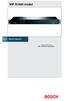 VIP X1600 modul HU 2 Gyors telepítési útmutató VIP X1600 modul Figyelem A felhasználói útmutató fejezeteiben leírt biztonsági előírások ismerete nélkülözhetetlen. A felhasználói útmutatóban fontos információkat
VIP X1600 modul HU 2 Gyors telepítési útmutató VIP X1600 modul Figyelem A felhasználói útmutató fejezeteiben leírt biztonsági előírások ismerete nélkülözhetetlen. A felhasználói útmutatóban fontos információkat
TKSTAR APPLIKÁCIÓ BEMUTATÁSA
 TKST APPLIKÁCIÓ BEMTATÁSA 1. TKST applikáció kezdőképernyő Belépés (Log in by IMEI/ID) PS eszköz azonosítóval (ID) Szerver név (www.mytkstar.net) PS nyomkövető azonosítója (dobozon és az eszköz alján található
TKST APPLIKÁCIÓ BEMTATÁSA 1. TKST applikáció kezdőképernyő Belépés (Log in by IMEI/ID) PS eszköz azonosítóval (ID) Szerver név (www.mytkstar.net) PS nyomkövető azonosítója (dobozon és az eszköz alján található
Easton420. Automata Telefon hangrögzítő. V 6.0 Telepítése Windows XP rendszerre
 Easton420 Automata Telefon hangrögzítő V 6.0 Telepítése Windows XP rendszerre A mellékelt telepítő CD-t helyezze a számítógép lemez olvasó egységbe, várja meg az automatikus indítási képernyőt. Majd válassza
Easton420 Automata Telefon hangrögzítő V 6.0 Telepítése Windows XP rendszerre A mellékelt telepítő CD-t helyezze a számítógép lemez olvasó egységbe, várja meg az automatikus indítási képernyőt. Majd válassza
Kezelési utasítás. F129 Modell CMG-BD1
 Kezelési utasítás F129 Modell CMG-BD1 F129 Modell elektronikus termosztáttal (HU) Az Atlantic 1968-ban alapított elismert francia márka a fűtés, a hőkomfort és az energiatakarékos rendszerek területén.
Kezelési utasítás F129 Modell CMG-BD1 F129 Modell elektronikus termosztáttal (HU) Az Atlantic 1968-ban alapított elismert francia márka a fűtés, a hőkomfort és az energiatakarékos rendszerek területén.
CitiDirect BE SM Felhasználói útmutató
 CitiDirect BE SM Felhasználói útmutató Bejelentkezés A CitiDirect BE SM futtatásának minimális rendszerkövetelményei megegyeznek a CitiDirect Online Banking rendszer követelményeivel. Kérjük, kattintson
CitiDirect BE SM Felhasználói útmutató Bejelentkezés A CitiDirect BE SM futtatásának minimális rendszerkövetelményei megegyeznek a CitiDirect Online Banking rendszer követelményeivel. Kérjük, kattintson
Tanúsítvány feltöltése Gemalto TPC IM CC és ID Classic 340 típusú kártyára
 Tanúsítvány feltöltése Gemalto TPC IM CC és ID Classic 340 típusú kártyára Windows XP, Vista, Windows 7 és Windows 8 operációs rendszeren 1(6) 1. Tartalomjegyzék 1. Tartalomjegyzék... 2 2. Bevezető...
Tanúsítvány feltöltése Gemalto TPC IM CC és ID Classic 340 típusú kártyára Windows XP, Vista, Windows 7 és Windows 8 operációs rendszeren 1(6) 1. Tartalomjegyzék 1. Tartalomjegyzék... 2 2. Bevezető...
BaBér bérügyviteli rendszer telepítési segédlete 2011. év
 BaBér bérügyviteli rendszer telepítési segédlete 2011. év Ajánlott konfiguráció A program hardverigénye: Konfiguráció: 2800 MHz processzor 512 Mbyte memória (RAM) / Szerver gépen 1G memória (RAM) Lézernyomtató
BaBér bérügyviteli rendszer telepítési segédlete 2011. év Ajánlott konfiguráció A program hardverigénye: Konfiguráció: 2800 MHz processzor 512 Mbyte memória (RAM) / Szerver gépen 1G memória (RAM) Lézernyomtató
Netis vezeték nélküli, N típusú, router
 Netis vezeték nélküli, N típusú, router Gyors üzembe helyezési kézikönyv Típusok: WF-2409/WF2409/WF2409D A csomagolás tartalma (Vezeték nélküli, N típusú, router, hálózati adapter, ethernet kábel, kézikönyv,
Netis vezeték nélküli, N típusú, router Gyors üzembe helyezési kézikönyv Típusok: WF-2409/WF2409/WF2409D A csomagolás tartalma (Vezeték nélküli, N típusú, router, hálózati adapter, ethernet kábel, kézikönyv,
Gyári alkatrészek rendelése modul
 Gyári alkatrészek rendelése modul 1. Bevezetés... 2 2. Menüpontok... 3 2.1. Törölhető tételek... 3 2.2. Szűrések... 4 3. Új megrendelés felvitele... 5 3.1. Rendelés készletfoglalásból... 6 3.2. Készletfeltöltő
Gyári alkatrészek rendelése modul 1. Bevezetés... 2 2. Menüpontok... 3 2.1. Törölhető tételek... 3 2.2. Szűrések... 4 3. Új megrendelés felvitele... 5 3.1. Rendelés készletfoglalásból... 6 3.2. Készletfeltöltő
Felhasználói segédlet a Web of Knowledge / Web of Science adatbázis használatához
 Felhasználói segédlet a Web of Knowledge / Web of Science adatbázis használatához Az adatbázis elérése, regisztrálás, belépés Az adatbázis az arra jogosult intézmények és felhsználói kör számára a http://eisz.om.hu
Felhasználói segédlet a Web of Knowledge / Web of Science adatbázis használatához Az adatbázis elérése, regisztrálás, belépés Az adatbázis az arra jogosult intézmények és felhsználói kör számára a http://eisz.om.hu
2-VEZETÉKES KAPUTELEFON RENDSZER Kültéri egység. VDT591/VDT592 Felhasználói és telepítői kézikönyv VDT591 VDT592. VDT591_592 Leírás v2.2.
 2-VEZETÉKES KAPUTELEFON RENDSZER Kültéri egység VDT591/VDT592 Felhasználói és telepítői kézikönyv VDT591 VDT592 VDT591_592 Leírás v2.2.pdf Tartalomjegyzék 1 Kaputábla és funkciói...3 2 Kaputábla leírása...3
2-VEZETÉKES KAPUTELEFON RENDSZER Kültéri egység VDT591/VDT592 Felhasználói és telepítői kézikönyv VDT591 VDT592 VDT591_592 Leírás v2.2.pdf Tartalomjegyzék 1 Kaputábla és funkciói...3 2 Kaputábla leírása...3
T201W/T201WA 20 -os szélesvásznú LCD monitor Felhasználói kézikönyv
 T201W/T201WA 20 -os szélesvásznú LCD monitor Felhasználói kézikönyv Tartalom A csomag tartalma... 3 Telepítés... 4 A monitor csatlakoztatása a számítógéphez... 4 A monitor csatlakoztatása az áramforráshoz...
T201W/T201WA 20 -os szélesvásznú LCD monitor Felhasználói kézikönyv Tartalom A csomag tartalma... 3 Telepítés... 4 A monitor csatlakoztatása a számítógéphez... 4 A monitor csatlakoztatása az áramforráshoz...
Felhasználói segédlet a Scopus adatbázis használatához
 Felhasználói segédlet a Scopus adatbázis használatához Az adatbázis elérése, regisztrálás, belépés Az adatbázis címe: http://www.scopus.com Az adatbázis csak regisztrált, jogosultsággal rendelkező intézmények,
Felhasználói segédlet a Scopus adatbázis használatához Az adatbázis elérése, regisztrálás, belépés Az adatbázis címe: http://www.scopus.com Az adatbázis csak regisztrált, jogosultsággal rendelkező intézmények,
U42S Felhasználási példák Gitárjáték rögzítése
 U42S Felhasználási példák Gitárjáték rögzítése Az U42S gyors használatbavételéhez kövesse az itt leírtakat. Ebben a példában Cubase LE 4-et használunk, de az U42S ugyan úgy használható más hangszerkesztőkkel
U42S Felhasználási példák Gitárjáték rögzítése Az U42S gyors használatbavételéhez kövesse az itt leírtakat. Ebben a példában Cubase LE 4-et használunk, de az U42S ugyan úgy használható más hangszerkesztőkkel
MAGYAR. Android 4.0 vagy újabb, vagy ios 5.0 vagy újabb operációs rendszerű készülék. WiFi útválasztó.
 IP kamera Bevezetés: MAGYAR Szem előtt tarthatja tulajdonát és értékeit ezzel a ténylegesen Plug & Play IP kamerával. Könnyen és egyszerűen használatba vehető, nem kell konfigurálni. Az ingyenes ucare
IP kamera Bevezetés: MAGYAR Szem előtt tarthatja tulajdonát és értékeit ezzel a ténylegesen Plug & Play IP kamerával. Könnyen és egyszerűen használatba vehető, nem kell konfigurálni. Az ingyenes ucare
Az Evolut Főkönyv program telepítési és beállítási útmutatója v2.0
 Az Evolut Főkönyv program telepítési és beállítási útmutatója v2.0 Az Ön letölthető fájl tartalmazza az Evolut Főkönyv 2013. program telepítőjét. A jelen leírás olyan telepítésre vonatkozik, amikor Ön
Az Evolut Főkönyv program telepítési és beállítási útmutatója v2.0 Az Ön letölthető fájl tartalmazza az Evolut Főkönyv 2013. program telepítőjét. A jelen leírás olyan telepítésre vonatkozik, amikor Ön
Aromo Szöveges értékelés kódolt tantárggyal
 Aromo Szöveges értékelés kódolt tantárggyal AROMO Iskolaadminisztrációs Szoftver - Felhasználói kézikönyv - Szöveges értékelés 1 Tartalomjegyzék Aromo Szöveges értékelés kódolt tantárggyal 1 Bevezetés
Aromo Szöveges értékelés kódolt tantárggyal AROMO Iskolaadminisztrációs Szoftver - Felhasználói kézikönyv - Szöveges értékelés 1 Tartalomjegyzék Aromo Szöveges értékelés kódolt tantárggyal 1 Bevezetés
Útmutató az OKM 2007 FIT-jelentés telepítéséhez
 Útmutató az OKM 2007 FIT-jelentés telepítéséhez 1. OKM 2007 FIT-JELENTÉS ASZTALI HÁTTÉRALKALMAZÁS telepítése 2. Adobe Acrobat Reader telepítése 3. Adobe SVG Viewer plugin telepítése Internet Explorerhez
Útmutató az OKM 2007 FIT-jelentés telepítéséhez 1. OKM 2007 FIT-JELENTÉS ASZTALI HÁTTÉRALKALMAZÁS telepítése 2. Adobe Acrobat Reader telepítése 3. Adobe SVG Viewer plugin telepítése Internet Explorerhez
AT-7000 gyorsteszter használati utasítás
 AT-7000 gyorsteszter használati utasítás Használat előtt figyelmesen olvassa el a használati utasítást. - 1 - Figyelmeztetések A pontos mérés érdekében várjon legalább 15 percet a méréssel az utolsó alkoholfogyasztás
AT-7000 gyorsteszter használati utasítás Használat előtt figyelmesen olvassa el a használati utasítást. - 1 - Figyelmeztetések A pontos mérés érdekében várjon legalább 15 percet a méréssel az utolsó alkoholfogyasztás
PC kártya és a szoftver telepítése, indítása után ( ID, jelszó : admin, admin)
 PC kártya és a szoftver telepítése, indítása után ( ID, jelszó : admin, admin) Mozgásérzékelés beállítása Jobb klikk a beállítandó videó képén (pl: Channel1),a Channel configuration (videó csatorna konfigurációs
PC kártya és a szoftver telepítése, indítása után ( ID, jelszó : admin, admin) Mozgásérzékelés beállítása Jobb klikk a beállítandó videó képén (pl: Channel1),a Channel configuration (videó csatorna konfigurációs
Felhasználói útmutató CVR mobil kliens, ios rendszerhez.
 Felhasználói útmutató CVR mobil kliens, ios rendszerhez. Működési feltételek A felhasználói útmutató ios V7.0.4 verziószámú operációs rendszer felhasználásával készült. Az applikáció telepítése 1. Az App
Felhasználói útmutató CVR mobil kliens, ios rendszerhez. Működési feltételek A felhasználói útmutató ios V7.0.4 verziószámú operációs rendszer felhasználásával készült. Az applikáció telepítése 1. Az App
Partner hitelkeret kezelés, lejárt tartozásra figyelmeztetés
 Partner hitelkeret kezelés, lejárt tartozásra figyelmeztetés 1149 Budapest, Egressy út 17-21. Telefon: +36 1 469 4021; fax: +36 1 469 4029 1 Tartalomjegyzék Bevezetés...3 A rendszer használata előtt elvégzendő
Partner hitelkeret kezelés, lejárt tartozásra figyelmeztetés 1149 Budapest, Egressy út 17-21. Telefon: +36 1 469 4021; fax: +36 1 469 4029 1 Tartalomjegyzék Bevezetés...3 A rendszer használata előtt elvégzendő
ConnectAlarm alkalmazás Központ/modul programozási segédlet V1.2 TL280 (R) v.4.x modulokhoz
 TL280(R) ConnectAlarm alkalmazás Központ/modul programozási segédlet V1.2 TL280 (R) v.4.x modulokhoz Jelen leírás csak a DSC NEO központok és TL280(R) kommunikátor beállításait tartalmazza a ConnectAlarm
TL280(R) ConnectAlarm alkalmazás Központ/modul programozási segédlet V1.2 TL280 (R) v.4.x modulokhoz Jelen leírás csak a DSC NEO központok és TL280(R) kommunikátor beállításait tartalmazza a ConnectAlarm
OpenVPN kliens telepítése a RITEK Zrt. szervereinek eléréséhez.
 OpenVPN kliens telepítése a RITEK Zrt. szervereinek eléréséhez. Az OpenVPN kliens programra akkor van szükség, ha egy nyílt Internet elérésű helyről szeretnénk elérni magas biztonság mellett a RITEK Zrt.
OpenVPN kliens telepítése a RITEK Zrt. szervereinek eléréséhez. Az OpenVPN kliens programra akkor van szükség, ha egy nyílt Internet elérésű helyről szeretnénk elérni magas biztonság mellett a RITEK Zrt.
Pro Printer Telepítése és beállítása
 Pro Printer Telepítése és beállítása 265ced1609a17cf1a5979880a2ad364653895ae8 Index _ Amadeus szoftvertelepítő 3 _ Rendszerkövetelmények 3 Támogatott operációs rendszerek: 3 Támogatott böngészők: 3 _ A
Pro Printer Telepítése és beállítása 265ced1609a17cf1a5979880a2ad364653895ae8 Index _ Amadeus szoftvertelepítő 3 _ Rendszerkövetelmények 3 Támogatott operációs rendszerek: 3 Támogatott böngészők: 3 _ A
WiFi digitális ajtókukucskáló Eques VEIU mini Használati útmutató
 WiFi digitális ajtókukucskáló Eques VEIU mini Használati útmutató A szállító elérhetősége: SHX Trading s.r.o. V Háji 15, 170 00 Praha 7 Tel: +36 70 290 1480, e-mail: info@spystore.hu 1. oldal www.spystore.hu
WiFi digitális ajtókukucskáló Eques VEIU mini Használati útmutató A szállító elérhetősége: SHX Trading s.r.o. V Háji 15, 170 00 Praha 7 Tel: +36 70 290 1480, e-mail: info@spystore.hu 1. oldal www.spystore.hu
D/A konverter statikus hibáinak mérése
 D/A konverter statikus hibáinak mérése Segédlet a Járműfedélzeti rendszerek II. tantárgy laboratóriumi méréshez Dr. Bécsi Tamás, Dr. Aradi Szilárd, Fehér Árpád 2016. szeptember A méréshez szükséges eszközök
D/A konverter statikus hibáinak mérése Segédlet a Járműfedélzeti rendszerek II. tantárgy laboratóriumi méréshez Dr. Bécsi Tamás, Dr. Aradi Szilárd, Fehér Árpád 2016. szeptember A méréshez szükséges eszközök
INFORMÁCIÓS- ÉS VEZÉRLŐSZOFTVER A SZÁMÍTÓGÉP-KOMPATIBILIS FUNKCIÓVAL BÍRÓ VÉRNYOMÁSMÉRŐKHÖZ
 HASZNÁLATI ÚTMUTATÓ INFORMÁCIÓS- ÉS VEZÉRLŐSZOFTVER A SZÁMÍTÓGÉP-KOMPATIBILIS FUNKCIÓVAL BÍRÓ VÉRNYOMÁSMÉRŐKHÖZ TÍPUSOK: BP-410R/U, BP-600R/U(J), BP-600RB/UB(J), BP-700 sorozat, AK-3000T, AK-4000T/TU,
HASZNÁLATI ÚTMUTATÓ INFORMÁCIÓS- ÉS VEZÉRLŐSZOFTVER A SZÁMÍTÓGÉP-KOMPATIBILIS FUNKCIÓVAL BÍRÓ VÉRNYOMÁSMÉRŐKHÖZ TÍPUSOK: BP-410R/U, BP-600R/U(J), BP-600RB/UB(J), BP-700 sorozat, AK-3000T, AK-4000T/TU,
Távolléti díj kezelése a Novitax programban
 Mire jó a FirebirdSettings.exe Ezzel a programmal a Firebird adatbázis-kezelővel és az adatbázisokkal kapcsolatos beállításokat lehet elvégezni. Mit kell tenni a használata előtt A FirebirdSettings.exe
Mire jó a FirebirdSettings.exe Ezzel a programmal a Firebird adatbázis-kezelővel és az adatbázisokkal kapcsolatos beállításokat lehet elvégezni. Mit kell tenni a használata előtt A FirebirdSettings.exe
A Via 125, Via 135 és Start 60 Refurbished készülékek frissítése. Hogyan csináld?
 A Via 125, Via 135 és Start 60 Refurbished készülékek frissítése. Hogyan csináld? Az első teendő a készüléket regisztrálni. Ennek elvégzéséhez a MyDrive szoftver letöltése szükséges: https://tomtom.com/hu_hu/mytomtom/getstarted/
A Via 125, Via 135 és Start 60 Refurbished készülékek frissítése. Hogyan csináld? Az első teendő a készüléket regisztrálni. Ennek elvégzéséhez a MyDrive szoftver letöltése szükséges: https://tomtom.com/hu_hu/mytomtom/getstarted/
Novell és Windows7 bejelentkezési jelszavak módosítása
 1 Novell és Windows7 bejelentkezési jelszavak módosítása A jelszavak használatáról a Nemzeti Közszolgálati Egyetem informatikai és kommunikációs hálózata használatának és üzemeltetésének szabályai, abban
1 Novell és Windows7 bejelentkezési jelszavak módosítása A jelszavak használatáról a Nemzeti Közszolgálati Egyetem informatikai és kommunikációs hálózata használatának és üzemeltetésének szabályai, abban
Gyári alkatrészek raktári betárolása modul
 Gyári alkatrészek raktári betárolása modul 1. Bevezetés... 2 2. Új betárolás felvitele... 3 2.1. Megrendelés alapján történő betárolás... 4 2.2. Belső betárolás típusú betárolás... 8 2.3. Raktárközi mozgás
Gyári alkatrészek raktári betárolása modul 1. Bevezetés... 2 2. Új betárolás felvitele... 3 2.1. Megrendelés alapján történő betárolás... 4 2.2. Belső betárolás típusú betárolás... 8 2.3. Raktárközi mozgás
Felhasználói útmutató
 Felhasználói útmutató EUREST KFT. BUDAPESTI NÉMET ISKOLA WEB ALAPÚ MENÜRENDSZERÉNEK HASZNÁLATÁHOZ Tartalom Általános felhasználói ismeretek... 2 Nyelv Választás... 3 Regisztráció... 4 Bejelentkezés...
Felhasználói útmutató EUREST KFT. BUDAPESTI NÉMET ISKOLA WEB ALAPÚ MENÜRENDSZERÉNEK HASZNÁLATÁHOZ Tartalom Általános felhasználói ismeretek... 2 Nyelv Választás... 3 Regisztráció... 4 Bejelentkezés...
TxBlock-USB Érzékelőfejbe építhető hőmérséklet távadó
 TxBlock-USB Érzékelőfejbe építhető hőmérséklet távadó Bevezetés A TxBlock-USB érzékelőfejbe építhető, kétvezetékes hőmérséklet távadó, 4-20mA kimenettel. Konfigurálása egyszerűen végezhető el, speciális
TxBlock-USB Érzékelőfejbe építhető hőmérséklet távadó Bevezetés A TxBlock-USB érzékelőfejbe építhető, kétvezetékes hőmérséklet távadó, 4-20mA kimenettel. Konfigurálása egyszerűen végezhető el, speciális
Mérési adatok illesztése, korreláció, regresszió
 Mérési adatok illesztése, korreláció, regresszió Korreláció, regresszió Két változó mennyiség közötti kapcsolatot vizsgálunk. Kérdés: van-e kapcsolat két, ugyanabban az egyénben, állatban, kísérleti mintában,
Mérési adatok illesztése, korreláció, regresszió Korreláció, regresszió Két változó mennyiség közötti kapcsolatot vizsgálunk. Kérdés: van-e kapcsolat két, ugyanabban az egyénben, állatban, kísérleti mintában,
Programozó Meta riasztókhoz és Activepark parkolásérzékelőhöz
 Programozó Meta riasztókhoz és Activepark parkolásérzékelőhöz - 2 - A készülék felépítése RS232 soros csatlakozó Dugaszolóaljzat hálózati töltő részére Csatlakozóaljzat a készülékek csatlakoztatásához
Programozó Meta riasztókhoz és Activepark parkolásérzékelőhöz - 2 - A készülék felépítése RS232 soros csatlakozó Dugaszolóaljzat hálózati töltő részére Csatlakozóaljzat a készülékek csatlakoztatásához
